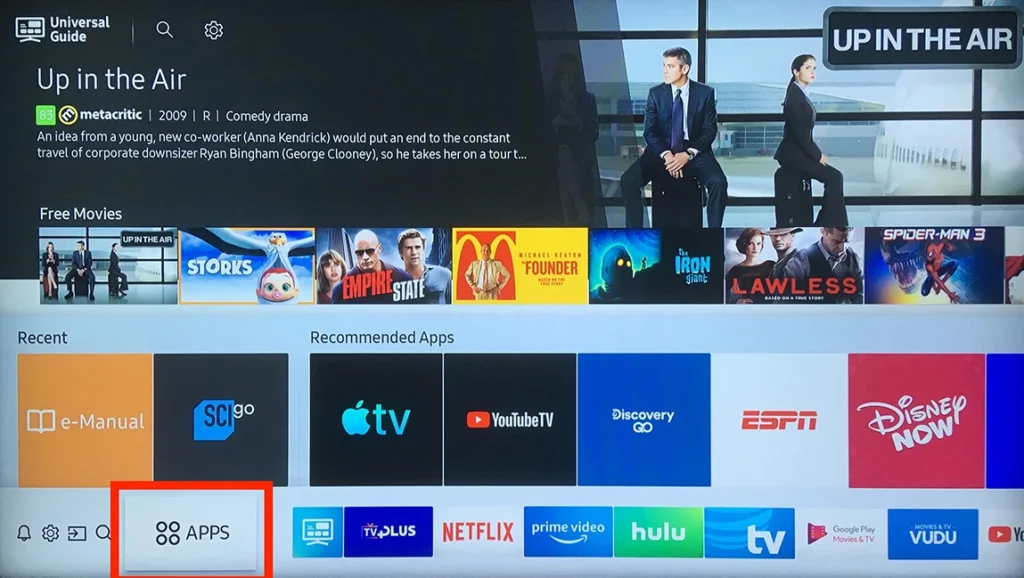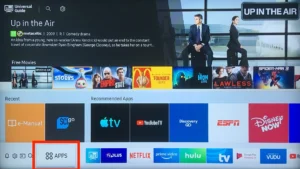در این مقاله نحوه دانلود برنامهها در تلویزیون هوشمند سامسونگ توضیح داده شده است. برنامهها به شما امکان میدهند محتوای بیشتری را از سرویسهای پخش جریانی و موارد دیگر تماشا کنید.
نحوه دانلود اپلیکیشنها در تلویزیون هوشمند سامسونگ
تلویزیون سامسونگ شما دارای تعدادی برنامه از پیش نصب شده است و میتوانید انواع برنامههای دیگر را بهصورت دستی اضافه کنید. برنامههای محبوب مانند Netflix و Prime Video همگی در تلویزیون سامسونگ شما در دسترس هستند. در اینجا نحوه دانلود و نصب یک برنامه در تلویزیون سامسونگ آمده است:
مهم: قبل از اینکه بتوانید به برنامههای تلویزیون سامسونگ دسترسی داشته باشید، باید یک حساب کاربری ایجاد کنید. می توانید یک حساب سامسونگ از رایانه یا تلفن ایجاد کنید. در تلویزیون شما نیز موجود است: تنظیمات > عمومی > مدیر سیستم > حساب سامسونگ.
- دکمه Home را روی کنترل از راه دور فشار دهید.
- APPS را انتخاب کنید.
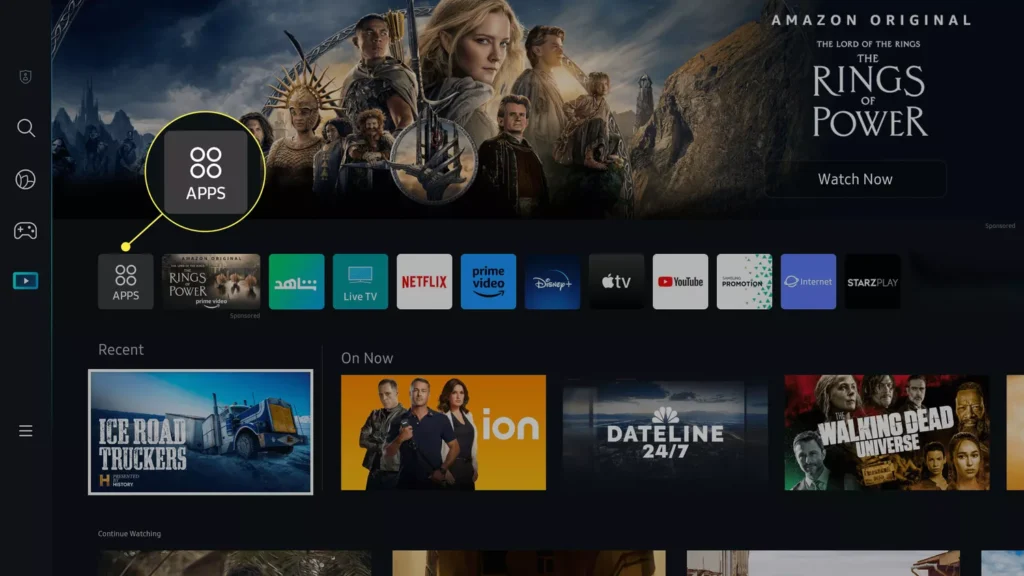
نکته: اگر این گزینه را نمیبینید، دکمه فِلِش را روی کنترل از راه دور فشار دهید.
3. نماد جستجو (Search) را انتخاب کنید.
4. از صفحه کلید روی صفحه برای تایپ نام برنامه مورد نظر خود استفاده کنید و سپس آن را انتخاب کنید.
Install .5 را انتخاب کنید.
6. برنامه دانلود و بر روی تلویزیون شما نصب میشود. برای باز کردن آن، صفحه اصلی را فشار دهید و سپس برنامه را انتخاب کنید.
چگونه میتوانیم App Store را در تلویزیون هوشمند سامسونگ خود پیدا کنم؟
تعیین مکان app store سامسونگ ساده است: صفحه اصلی (Home) را در کنترل از راه دور فشار دهید، سپس APPS را انتخاب کنید.
اپاستور سامسونگ در صفحه اصلی تلویزیون شما (معروف به Smart Hub) قرار دارد. مستقیماً در بخش برنامههای Smart Hub ادغام شده است. آنجاست که میتوانید برنامههایی را که قبلاً نصب کردهاید، در کنار برنامههای جدیدی که هنوز ندارید، ببینید.
چگونه میتوانیم اپهای جدید را در تلویزیون هوشمند قدیمی سامسونگ دانلود کنیم؟
اگر تلویزیون هوشمند سامسونگ قدیمیتری دارید که به اینترنت متصل است، همچنان باید بتوانید برنامههای جدید را دانلود کنید. با این حال، چند استثنا وجود دارد. بهعنوان مثال، Netflix دیگر در برخی از تلویزیونهای قدیمی سامسونگ در دسترس نیست. اگر برنامه مورد نظر در تلویزیون شما پشتیبانی نمیشود، برای دسترسی به آن برنامه باید از یک دستگاه پخش اختصاصی مانند Fire TV Stick یا Roku استفاده کنید.
دانلود برنامههای جدید در تلویزیون قدیمی سامسونگ مانند تلویزیون جدیدتر کار میکند، اما ممکن است مجبور شوید به جای دکمه Home، دکمه Smart Hub یا Internet @TV را روی کنترل از راه دور فشار دهید. از آنجا، میتوانید Apps یا My Apps را برای نصب چیزی انتخاب کنید.
مطالب مرتبط: نحوه اتصال اندروید به تلویزیون
چگونه میتوانیم برنامههای شخص ثالث را در تلویزیون هوشمند سامسونگ خود نصب کنم؟
هیچ راه آسانی برای قرار دادن برنامههای شخص ثالث در تلویزیون سامسونگ وجود ندارد. برخلاف تلویزیونهای هوشمند مبتنی بر اندروید که به شما امکان میدهند برنامههای غیررسمی را از منابع شخص ثالث بارگیری کنید، تلویزیونهای سامسونگ مبتنی بر تایزن فقط به شما اجازه میدهند برنامهها را از فروشگاه رسمی برنامه دانلود کنید.
اگر میخواهید از برنامهای استفاده کنید که در تلویزیون سامسونگ شما در دسترس نیست، میتوانید دستگاه پخش جریانی را که از برنامه پشتیبانی میکند مانند Chromecast، Roku یا Apple TV وصل کنید.
سوالات متداول
چگونه صفحه نمایش آیفون را به تلویزیون سامسونگ منعکس کنیم؟
از سه روش میتوان آیفون را به تلویزیون سامسونگ وصل کرد. سادهترین راه این که تلویزیون شما از AirPlay پشتیبانی کند. برای دیدن اینکه آیا این کار را میکند یا خیر، نماد Mirroring را در Control Center روی تلفن خود انتخاب کنید و ببینید آیا تلویزیون شما بهعنوان منبع نشان داده میشود یا نه. اگر نه، آیفون را مستقیماً با استفاده از آداپتور دیجیتال لایتنینگ به تلویزیون وصل کنید.
چگونه تلویزیون سامسونگ را ریست کنیم؟
میتوانید با چند روش تلویزیون سامسونگ را ریست کنید. برای ریست Smart Hub، به تنظیمات > پشتیبانی > Self Diagnosis > Reset Smart Hub بروید. فقط برای ریست کردن تصویر یا صدا، Settings > Picture or Sound icon > Expert Settings > Reset Picture یا ریست صدا را امتحان کنید. برای بازنشانی کامل کل تلویزیون، از جمله تمام تنظیمات خود، به settings, go to Settings > Support > Self Diagnosis > Reset. بروید.